برنامه های پیام رسانی ابزارهای ارتباطی اساسی هستند که همه با آنها آشنا هستند. آنها یک راه عالی برای ارتباط با خانواده و دوستانتان در سراسر جهان و همچنین برقراری ارتباطات حرفه ای با همکاران محل کار شما هستند.
گرچه گزینه های زیادی برای انتخاب وجود دارد ، واتس اپ در بین سایر سرویس گیرندگان پیام رسانی جایگاه برتر را دارد. این برنامه پیام رسانی امن است ، آسان برای استفاده ، و دارای تعدادی از ویژگی های مفید برای ارتباط روزانه شما است. به علاوه ، اکثر دوستان شما احتمالاً قبلاً از آن استفاده می کنند ، پس چرا یک پیام رسان متفاوت را انتخاب می کنید؟
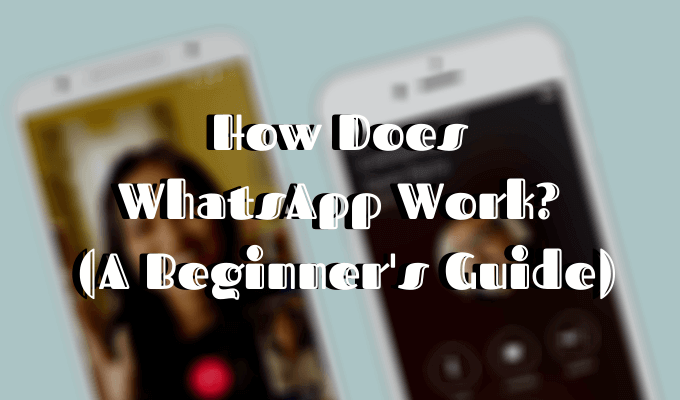
اگر هنوز تازه وارد برنامه هستید و سعی دارید راه خود را در اطراف آن بفهمید ، در اینجا نحوه کار WhatsApp و همه چیزهایی که باید به عنوان یک مبتدی بدانید ، آورده شده است.
Whatsapp چگونه کار می کند و چرا از آن استفاده می کنیم؟ برای مبتدیان ، این امکان را به شما می دهد تا به روش های دیگری با افراد دیگر ارتباط برقرار کنید: از طریق گپ ها ، صدا و تماسهای ویدیویی و از طریق تبادل پرونده ها و اسناد رسانه ای. می توانید از طریق تلفن ، رایانه و رایانه لوحی خود استفاده کنید. این برنامه همچنین بسیار قابل تنظیم است ، بنابراین می توانید برنامه WhatsApp و چت های خود را انتخاب کنید.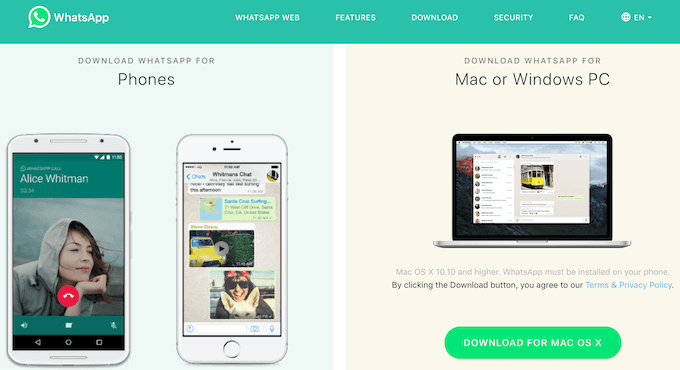
گذشته از تمام ویژگی های اساسی ، واتس اپ دارای افزودنیهای چشمگیر است. اشتراک مکان زنده می تواند به شما پیگیری عزیزانتان و بالعکس کمک کند. امکان "ارسال پیام" پیامهای متضادی شرم آور را برای شما ارسال می کند که منظور شما برای شخص دیگری ارسال شده است.
جابجایی از یک شماره تلفن به دیگری بدون از دست دادن اطلاعات شما یک ویژگی عالی برای هرکسی است که سعی در برقراری ارتباط حرفه ای و شخصی خود دارد.
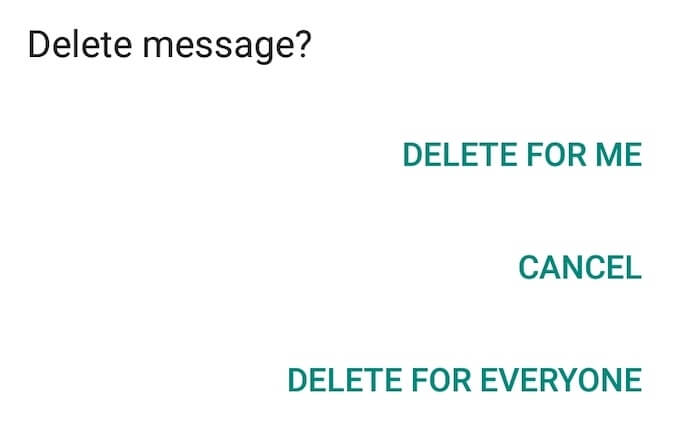
اگر همه پیامها و همچنین رمزگذاری نهایی را برای پیامهایی که با افراد دیگر تبادل می کنید ، می خواهید ، در اینجا نحوه نصب و شروع استفاده از WhatsApp آورده شده است.
نحوه نصب WhatsApp
قبل از شروع استفاده از WhatsApp ، باید به وب سایت رسمی بروید و برنامه رایگان دستگاه خود را بارگیری کنید: اندروید ، یا iOS. سپس مراحل را دنبال کنید.
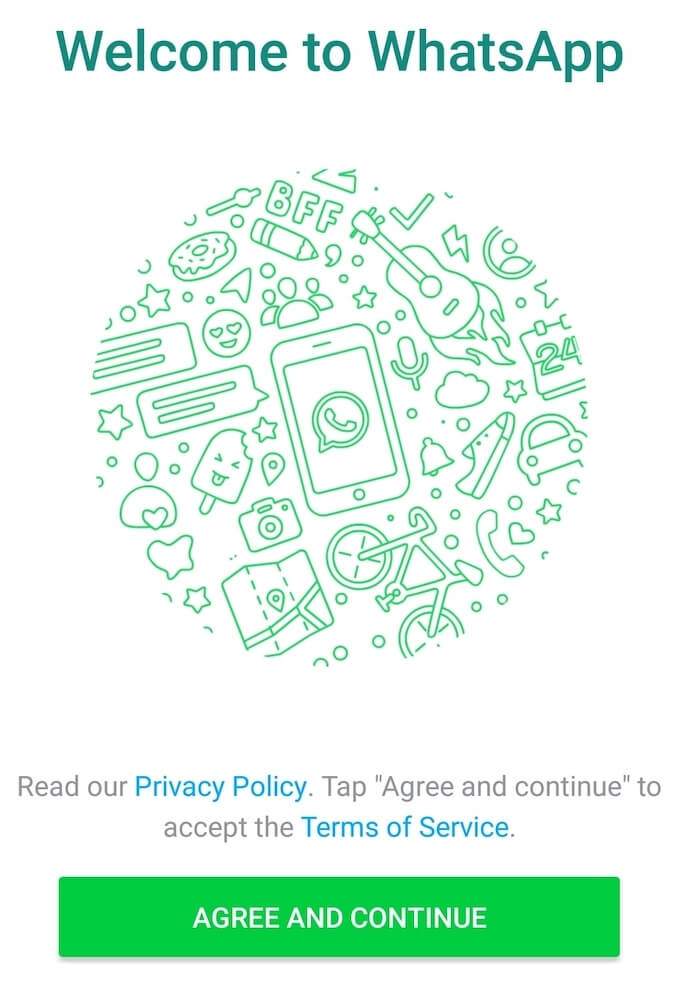
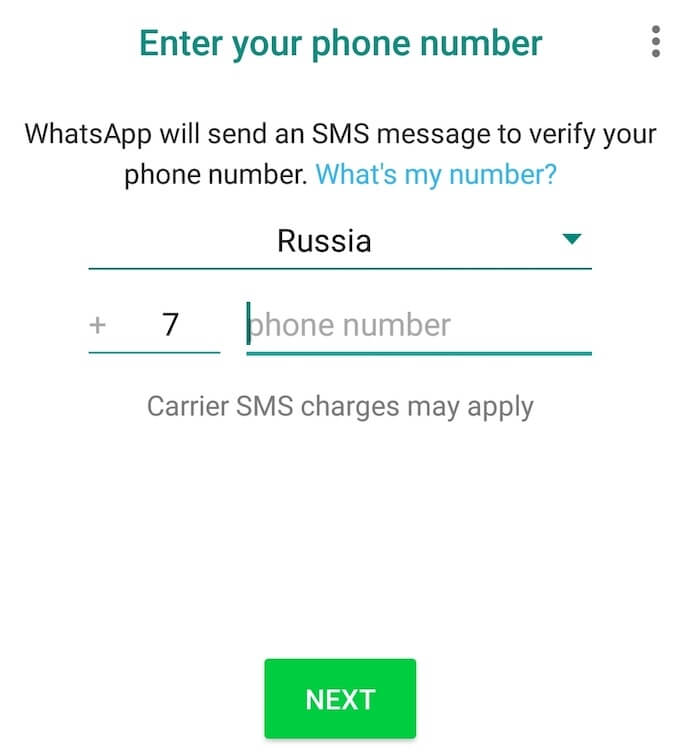
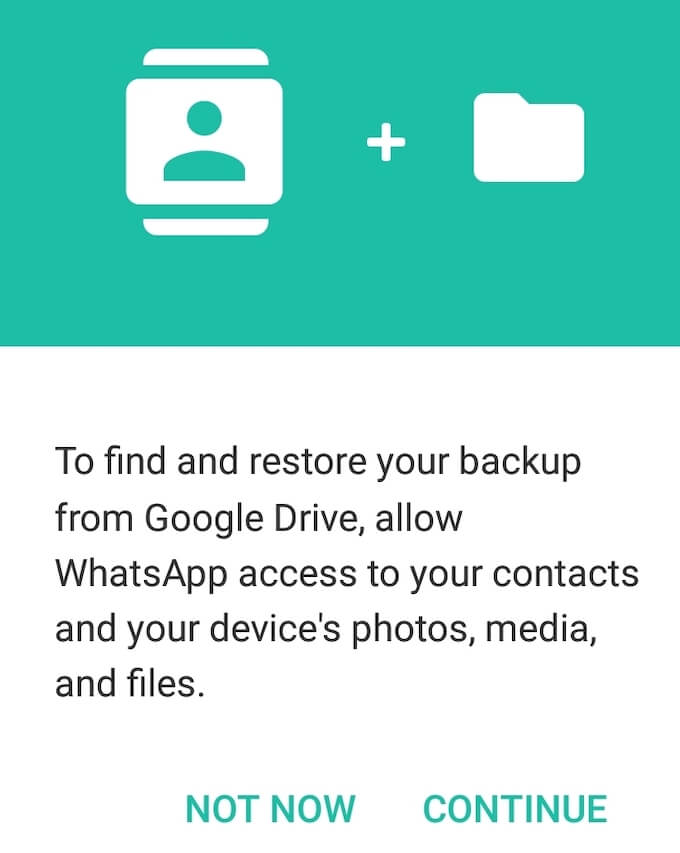
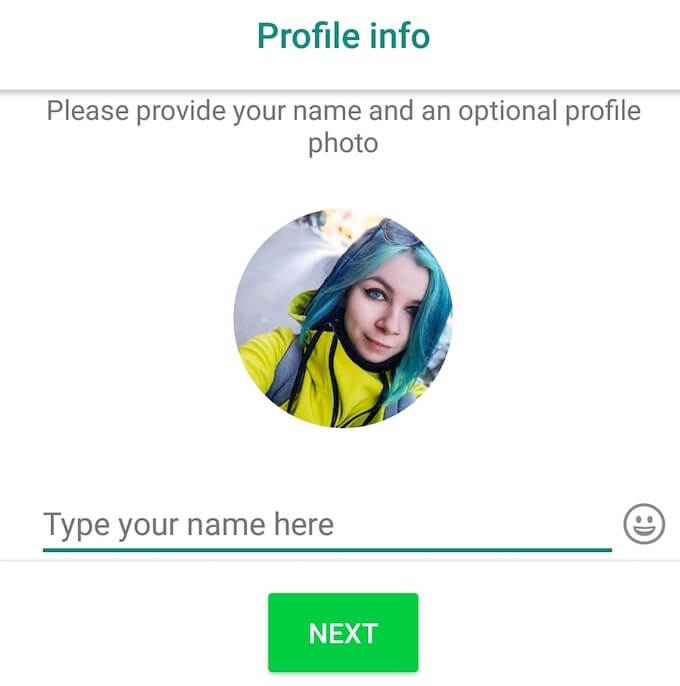
از WhatsApp برای گپ زدن با افراد در تلفن همراه خود استفاده کنید
وقتی برای اولین بار برنامه را باز می کنید ، چت های فعال نخواهید داشت.

برای شروع ، روی حباب چت سبزدر گوشه سمت راست پایین صفحه کلیک کنید.
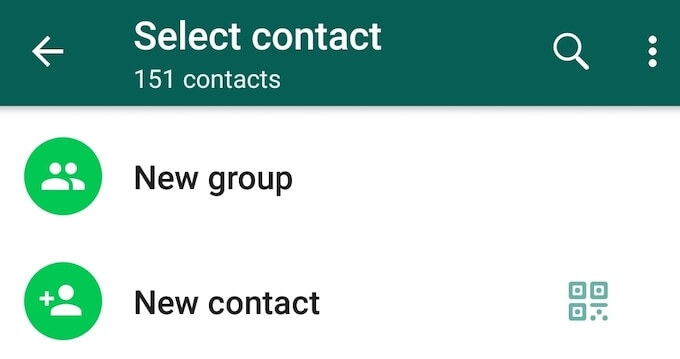
سپس یک مخاطب را انتخاب کرده و به شخص گپ شخصی خود بروید.
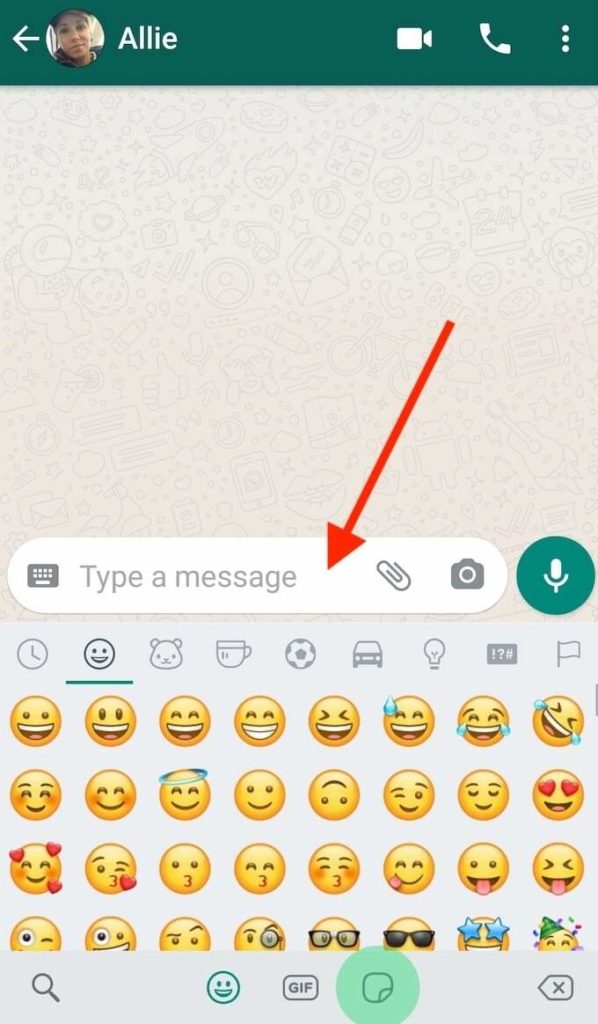
با وارد کردن پیام ، اضافه کردن ایموجی ها یا gif ها ، پیوست کردن یک فایل رسانه یا ضبط پیام صوتی شروع کنید.
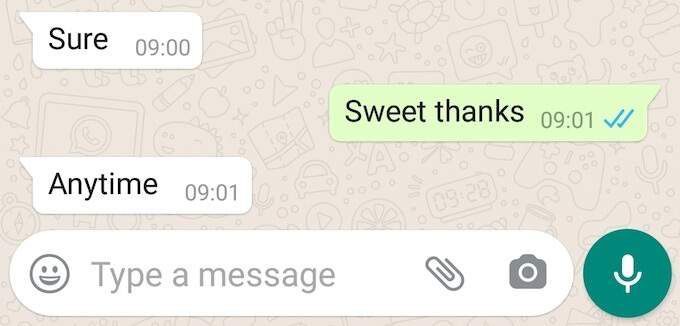
هنگام ارسال پیام ، یک تیک تیک خاکستری تنها
را در کنار متن مشاهده خواهید کرد. یعنی پیام شما ارسال می شود دو تیک خاکسترینشان می دهد که پیام دریافت شده است. نمادهای تبدیل شده به آبینشان می دهد شخص دیگری پیام شما را خوانده است. ساعتبه جای علائم در کنار پیام شما ظاهر می شود به این معنی است که پیام شما هنوز ارسال نشده است.از WhatsApp برای تماس با دیگران از تلفن همراه خود استفاده کنید
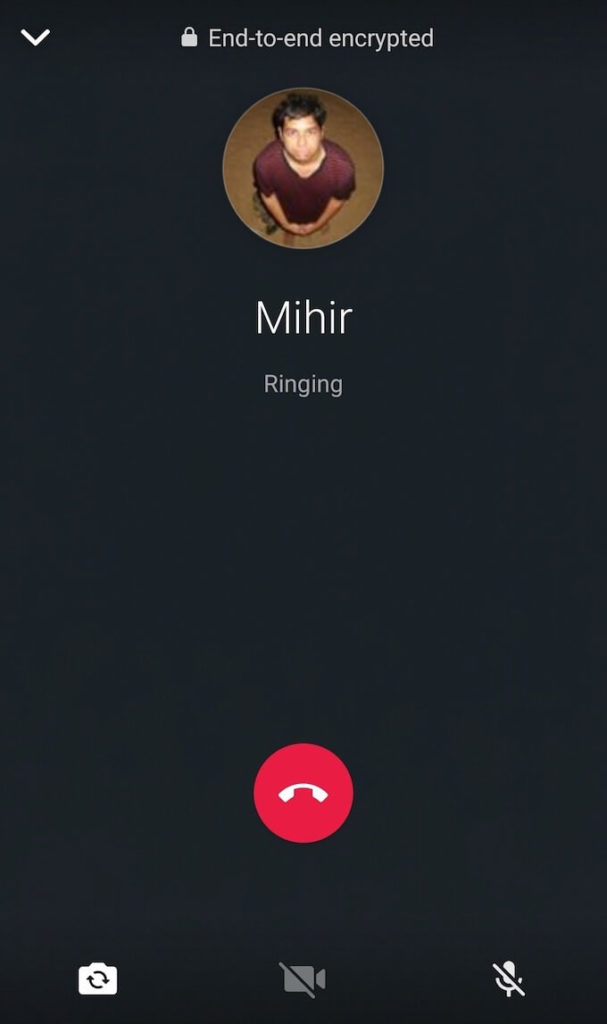
یکی از مواردی که واتس اپ را برای کاربران جذاب می کند ، امکان استفاده از آن است برای تماس های نامحدود رایگان. از آنجا که از اتصال اینترنت روی داده های سلولی استفاده می کند ، می توانید در سطح بین المللی تماس بگیرید و مجبور به پرداخت هزینه برای آن نیستید.
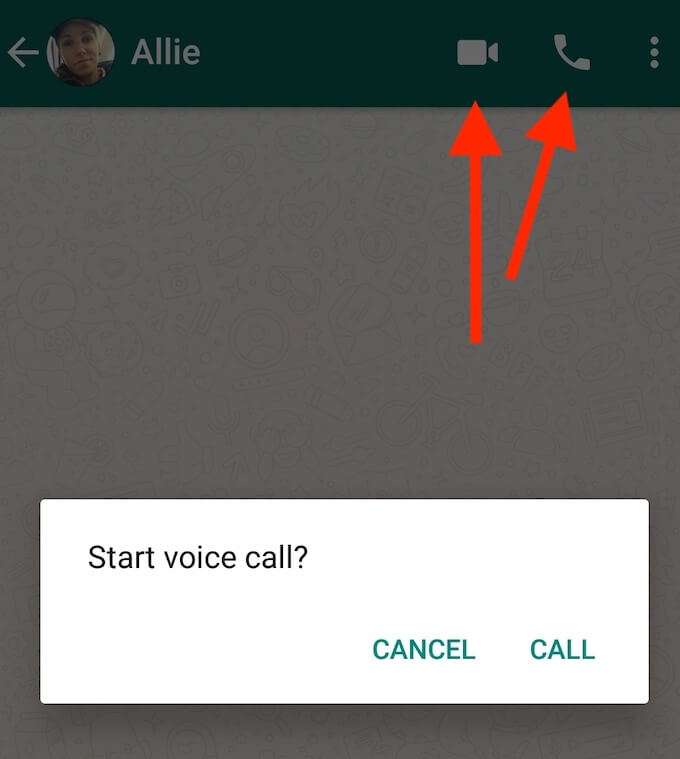
با شخصی که مایلید با او تماس بگیرید چت را باز کنید و روی نماد تلفندر گوشه سمت راست بالای پنجره گپ خود. اگر می خواهید یک تماس ویدیویی را شروع کنید ، در عوض از نماد
دوربین فیلمبرداریانتخاب کنید.اگر به جای یک تماس با گروه تماس می گویید ، قبل از شروع تماس ، چند نفر را می توانید انتخاب کنید.
استفاده از WhatsApp در رایانه خود
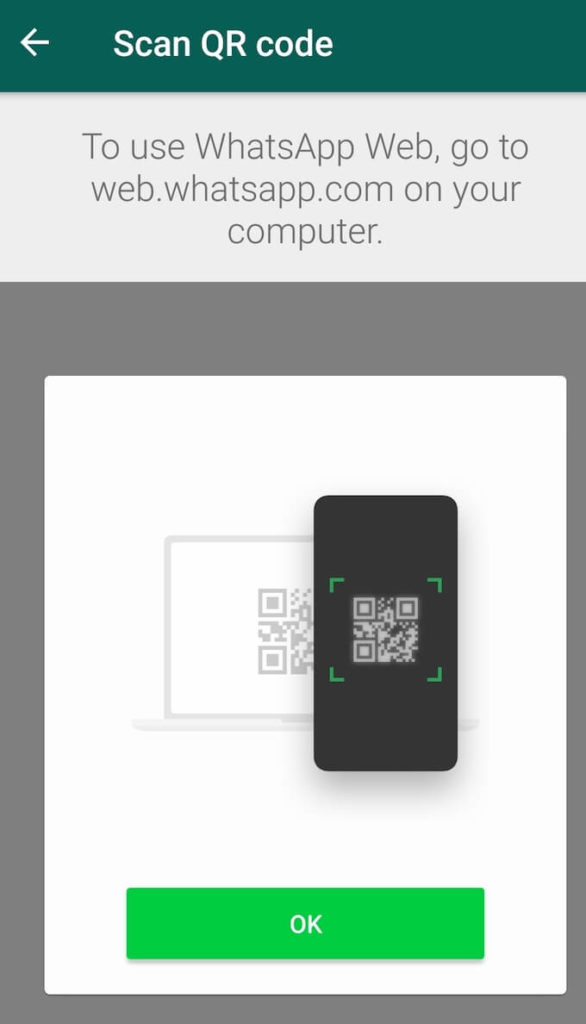
از طریق نسخه رایانه برنامه - WhatsApp از رایانه خود می توانید به WhatsApp دسترسی پیدا کنید - واتس اپ. می توانید از مرورگر شما یا بارگیری مشتری مشتری را از وب سایت رسمی واتس اپ انجام دهید. سپس مراحل را دنبال کنید.
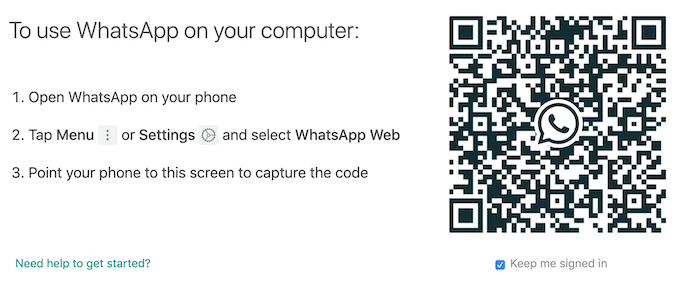
واتس اپ به صورت خودکار وارد حساب شما خواهد شد.
چگونه می توان WhatsApp بیشتر از ویژگیهای WhatsApp است
در اینجا نکات و ترفندهای WhatsApp آورده شده است که به شما کمک می کنند تا از برنامه بیشترین بهره را ببرید.تنظیم گروه های WhatsApp
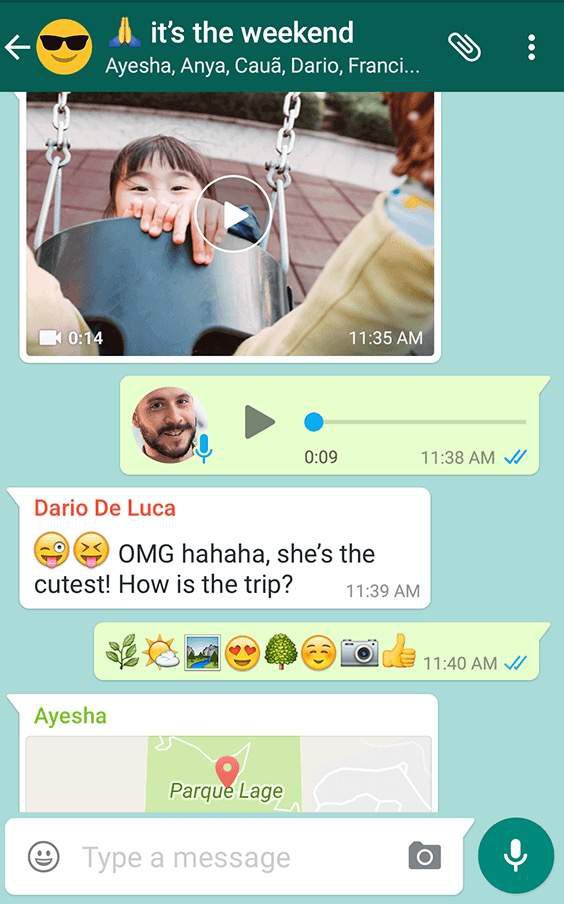
WhatsApp اجازه می دهد شما می توانید برای حداکثر 256 نفر گروه ایجاد کنید تا در مورد هر چیزی که دوست دارید بحث کنید. این یک برنامه ریزی مخفی برای تولد است ، یا یک گپ خانوادگی که برای به اشتراک گذاشتن تصاویر و فیلم های خنده دار استفاده خواهید کرد ، تنظیم یک گروه واتساپ مهارتی است که باید برای یادگیری آن در اوایل استفاده کنید.
سفارشی کردن WhatsApp
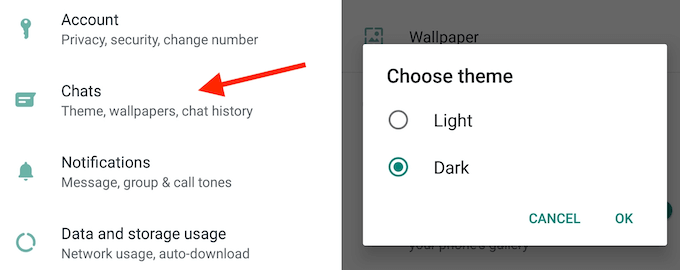
وقتی از ظاهر استاندارد برنامه خسته شدید ، می توانید آن را به دلخواه خود تنظیم کنید. یکی از راه های انجام این کار استفاده از حالت تاریک واتساپ است. برای روشن کردن آن ، به تنظیمات>گپ>تمبروید. به تاریکبروید و روی خوبکلیک کنید.
در همان فهرست گزینه ای را برای تغییر تصویر زمینه واتساپ خود پیدا خواهید کرد. می توانید یکی از گزینه های پیش فرض را انتخاب کنید یا یک تصویر زمینه چت سفارشی اضافه کنید.
استفاده از WhatsApp بدون شماره تلفن
تلفن هوشمند و رایانه شما همه دستگاههایی نیستند که می توانید از WhatsApp استفاده کنید. بیاموزید که WhatsApp بدون سیم چگونه کار می کند و می توانید آن را روی رایانه لوحی خود نصب کنید کار کنید.
ارتباطات آنلاین خود را به سطح بعدی ببرید
واتس اپ یک ابزار ارتباطی عالی همه در یک است که شما را قادر می سازد کارهای زیادی را در یک برنامه انجام دهید . اگر به دنبال باز کردن گزینه های حتی بیشتر برای برقراری ارتباط با دوستان و خانواده خود مانند تبادل تصاویر و فیلم های با کیفیت هستید ، راهنماهای سریع ما را در نحوه استفاده از اینستاگرام و TikTok بررسی کنید.
آیا از WhatsApp استفاده می کنید؟ ویژگی مورد علاقه شما WhatsApp چیست؟ تجربه خود را در نظرات زیر با ما در میان بگذارید.